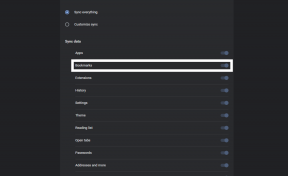Google Pixel 5a TWRP रिकवरी और रूट गाइड कैसे करें
अनेक वस्तुओं का संग्रह / / September 23, 2021
इस पृष्ठ पर, हम आपको Google Pixel 5a (कोडनेम: बारबेट) पर TWRP रिकवरी स्थापित करने के लिए मार्गदर्शन करेंगे। इस गाइड में लिखित निर्देश और वीडियो ट्यूटोरियल दोनों शामिल हैं जो आपको इसे जल्दी से स्थापित करने में मदद करते हैं। आवश्यक फ़ाइलों को डाउनलोड करना सुनिश्चित करें और फिर Google Pixel 5a (बारबेट) पर TWRP रिकवरी कैसे स्थापित करें, इसके निर्देशों में सीधे कूदें।
ध्यान रखें कि प्रक्रिया पर जाने से पहले, आपको पहले डिवाइस बूटलोडर को अनलॉक करना होगा। चूंकि स्मार्टफोन ओईएम कुछ सुरक्षा चिंताओं के कारण अपने उपकरणों को एक लॉक बूटलोडर प्रदान करते हैं, किसी भी तृतीय-पक्ष फ़ाइल को स्थापित करने के लिए, आपको बूटलोडर को अनलॉक करने की आवश्यकता होगी। तब आप अपने Google Pixel 5a डिवाइस और रूट पर भी TWRP कस्टम रिकवरी इंस्टॉल करने में सक्षम होंगे। TWRP रिकवरी नंद्रॉइड बैकअप भी ले सकती है, पुनर्स्थापित कर सकती है, सिस्टम/डेटा/कैश को मिटा सकती है, और बहुत कुछ कर सकती है।

पृष्ठ सामग्री
-
TWRP रिकवरी और इसके फायदे
- TWRP रिकवरी के लाभ:
-
Google Pixel 5a (बारबेट) पर TWRP रिकवरी स्थापित करने के चरण
- पूर्व आवश्यकताएं:
- TWRP रिकवरी विवरण
- एडीबी और फास्टबूट टूल के माध्यम से TWRP स्थापित करें
-
रूट क्या है?
- जड़ने का लाभ:
- Google Pixel 5a को रूट करने के चरण
TWRP रिकवरी और इसके फायदे
टीम विन रिकवरी प्रोजेक्ट एंड्रॉइड-आधारित उपकरणों के लिए एक ओपन-सोर्स सॉफ्टवेयर कस्टम रिकवरी इमेज है। यह एक टचस्क्रीन-सक्षम इंटरफ़ेस प्रदान करता है जो उपयोगकर्ताओं को तृतीय-पक्ष फर्मवेयर स्थापित करने और वर्तमान सिस्टम का बैक अप लेने की अनुमति देता है जो अक्सर स्टॉक रिकवरी छवियों द्वारा असमर्थित कार्य करता है। – विकिपीडिया
TWRP रिकवरी के लाभ:
- आप Google Pixel 5a पर TWRP. का उपयोग करके कस्टम रोम फ्लैश कर सकते हैं
- आप अपने फोन को अनुकूलित करने के लिए संशोधित ज़िप फ़ाइलों को फ्लैश कर सकते हैं
- TWRP का उपयोग करके Xposed मॉड्यूल को फ्लैश करना और उपयोग करना आसान है
- TWRP रिकवरी फ्लैश करने योग्य ज़िप SuperSU. का उपयोग करके रूट और अनरूट करना आसान है
- आप Google Pixel 5a पर मैजिक इंस्टॉल कर सकते हैं
- TWRP रिकवरी का उपयोग करके नंद्रॉइड बैकअप बनाना और पुनर्स्थापित करना आसान है।
- नंद्रॉइड बैकअप को पुनर्स्थापित करने के लिए आसान पहुँच।
- आप Google Pixel 5a पर TWRP रिकवरी का उपयोग करके छवि फ़ाइल को फ्लैश कर सकते हैं
- Google Pixel 5a पर TWRP रिकवरी का उपयोग करके सभी ब्लोटवेयर को हटाना आसान है।
- अंडरक्लॉक और ओवरक्लॉक करने के लिए।
- आप वाइप, कैशे और डेटा को साफ कर सकते हैं।
Google Pixel 5a (बारबेट) पर TWRP रिकवरी स्थापित करने के चरण
TWRP स्थापना प्रक्रिया में जाने से पहले, नीचे उल्लिखित सभी पूर्व-आवश्यकताओं का ठीक से पालन करना सुनिश्चित करें।
पूर्व आवश्यकताएं:
- फ़ाइल और गाइड केवल Google Pixel 5a (बारबेट) मॉडल के लिए समर्थित हैं। इसे अन्य उपकरणों पर न आजमाएं।
- Google Pixel 5a बूटलोडर अनलॉक होना चाहिए।
- इस प्रक्रिया के लिए एक पीसी/लैपटॉप और एक यूएसबी केबल की आवश्यकता होती है।
- लेना सुनिश्चित करें डिवाइस डेटा का पूर्ण बैकअप (कोई रूट नहीं).
- अपने डिवाइस की बैटरी को फुल चार्ज करें।
- सभी आवश्यक फ़ाइलें डाउनलोड करें:
- नो वेरिटी ऑप्ट एनक्रिप्ट | वीबीमेटा.आईएमजी
- सुपरएसयू ज़िप. डाउनलोड करें - SuperSU. का उपयोग करके रूट के लिए
- मैजिक जिप डाउनलोड करें - Magisk. का उपयोग करके रूट के लिए
- यूएसबी ड्राइवर: गूगल यूएसबी ड्राइवर्स
- एडीबी और फास्टबूट डाउनलोड करें और उन्हें अपने पीसी पर स्थापित करें
TWRP रिकवरी विवरण
| फ़ाइल का नाम | TWRP रिकवरी |
| सहायता | अनजान |
| संस्करण | 3.5.2 |
| डेवलपर | अनजान |
डाउनलोड TWRP रिकवरी
अस्वीकरण:
GetDroidTips फ़ाइलों को स्थापित करने या इस गाइड का पालन करने के दौरान/बाद में आपके डिवाइस को होने वाली किसी भी प्रकार की क्षति या त्रुटि के लिए ज़िम्मेदार नहीं होगा। कुछ भी करने से पहले पूरा बैकअप जरूर लें। ये काम आप अपनी जोखिम पर करें।
एडीबी और फास्टबूट टूल के माध्यम से TWRP स्थापित करें
सभी आवश्यक फ़ाइलें, ड्राइवर और उपकरण डाउनलोड करने के बाद, स्थापना प्रक्रिया का पालन करें।
- सबसे पहले, अपने डिवाइस पर डेवलपर विकल्प और यूएसबी डिबगिंग मोड को सक्षम करें।
- डिवाइस पर जाएं समायोजन > प्रणाली > फोन के बारे में > फिर डेवलपर विकल्प मोड को सक्षम करने के लिए बिल्ड नंबर पर सात बार टैप करें।

- अब, सेटिंग मेनू में डेवलपर विकल्प पर जाएं और सक्षम करने के लिए टॉगल चालू करें यूएसबी डिबगिंग.

- इसके बाद, अपने कंप्यूटर पर एडीबी और फास्टबूट फ़ोल्डर खोलें। फिर Shift कुंजी दबाकर रखें और कमांड विंडो खोलने के लिए दायां माउस क्लिक करें।

- अपने डिवाइस को बंद करें > फास्टबूट मोड में प्रवेश करने के लिए कुछ सेकंड के लिए वॉल्यूम अप + पावर बटन को एक साथ दबाकर रखें।
- यूएसबी केबल के माध्यम से अपने डिवाइस को पीसी से कनेक्ट करें और कमांड विंडो पर निम्न कोड टाइप करें और एंटर दबाएं:
एडीबी रिबूट बूटलोडर
- अब, आपका डिवाइस फास्टबूट डिवाइस के रूप में सफलतापूर्वक कनेक्ट हो गया है।
- फास्टबूट डिवाइस कनेक्ट है या नहीं यह जांचने के लिए निम्न कमांड टाइप करें और एंटर दबाएं:
फास्टबूट डिवाइस
- सही छवि फ़ाइल डाउनलोड करें और फ़ाइल को उसी फ़ोल्डर में कॉपी करें जिसमें आपके एडीबी और फास्टबूट बायनेरिज़ हैं। छवि का नाम बदलकर twrp.img करें और टाइप करें:
फास्टबूट बूट twrp.img
- अब, अपने फोन पर स्थायी रूप से TWRP रिकवरी स्थापित करने के लिए, निम्न आदेश टाइप करें और एंटर दबाएं:
फास्टबूट फ्लैश रिकवरी twrpname.img
- बस बूट करने के लिए, आप कमांड का उपयोग कर सकते हैं फास्टबूट बूट twrpname.img
- इतना ही। आपने Google Pixel 5a डिवाइस पर TWRP रिकवरी को सफलतापूर्वक इंस्टॉल कर लिया है। अब, आपको रूट को फ्लैश करना होगा।
रूट क्या है?
स्मार्टफ़ोन रूटिंग आपके डिवाइस सिस्टम और सबसिस्टम में व्यवस्थापक या सुपरयूज़र एक्सेस को सक्षम करने का अनौपचारिक तरीका है। इसलिए, उपयोगकर्ता आसानी से सिस्टम फ़ाइलों और ऐप्स को आसानी से बदल सकता है, बदल सकता है, संपादित कर सकता है या हटा सकता है।
रूटिंग की मदद से, आप ब्लोटवेयर को अनइंस्टॉल कर सकते हैं, डिवाइस के प्रदर्शन को बढ़ा सकते हैं, बैटरी की निकासी को कम कर सकते हैं, Xposed मॉड्यूल स्थापित कर सकते हैं, और बहुत कुछ कर सकते हैं। हालाँकि, स्मार्टफोन रूट करने से डिवाइस की वारंटी शून्य हो जाएगी और हो सकता है कि आपको अब सॉफ़्टवेयर OTA अपडेट न मिले। रूट करने का एक अनुचित तरीका भी आपके डिवाइस को आसानी से ईंट कर सकता है। इसलिए, गाइड का ठीक से पालन करना सुनिश्चित करें।
जड़ने का लाभ:
- आप अपने Google Pixel 5a पर सभी फाइलों तक पहुंच प्राप्त कर सकते हैं, यहां तक कि आपके फोन की रूट डायरेक्टरी में मौजूद फाइलें भी।
- आप ऐसा कर सकते हैं प्रदर्शन में वृद्धि आपके Google Pixel 5a द्वारा overclocking.
- रूट करके आप कर सकते हैं बैटरी लाइफ बढ़ाएं Google Pixel 5a को अंडरक्लॉक करके।
- ब्लोटवेयर अनइंस्टॉल करें गूगल पिक्सल 5ए पर।
- आप किसी भी Android एप्लिकेशन जैसे Youtube और अन्य गेम-संबंधित एप्लिकेशन पर विज्ञापनों को ब्लॉक कर सकते हैं।
यह भी पढ़ें: Android के लिए शीर्ष 5 एडब्लॉक प्लस विकल्प
विज्ञापनों
- Google Pixel 5a को रूट करके, आप रूट डायरेक्टरी के अंदर किसी भी सिस्टम फाइल को देख, संपादित या हटा सकते हैं।
- आप स्थापित कर सकते हैं एक्सपोज़ड फ्रेमवर्क और कई एक्सपोज़ड मॉड्यूल सहयोग।
Google Pixel 5a को रूट करने के चरण
SuperSU के माध्यम से Google Pixel 5a को रूट करने के लिए गाइड
मैजिक के माध्यम से Google Pixel 5a को रूट करने के लिए गाइड
हम मानते हैं कि यह पूर्ण-गहराई वाला इंस्टॉलेशन गाइड आपके लिए मददगार होगा। किसी भी प्रश्न के लिए, नीचे टिप्पणी में पूछने के लिए स्वतंत्र महसूस करें।
विज्ञापनों

![[Verizon / T-Mobile भी] एटी एंड टी गैलेक्सी नोट 9 सितंबर 2019 संस्करण N960USQU2CSI1 संस्करण के साथ पैच](/f/d7850b4f94a65dc4bc93c6468ed77070.jpg?width=288&height=384)